Linux系统日常维护手册Word文件下载.doc
《Linux系统日常维护手册Word文件下载.doc》由会员分享,可在线阅读,更多相关《Linux系统日常维护手册Word文件下载.doc(97页珍藏版)》请在冰豆网上搜索。
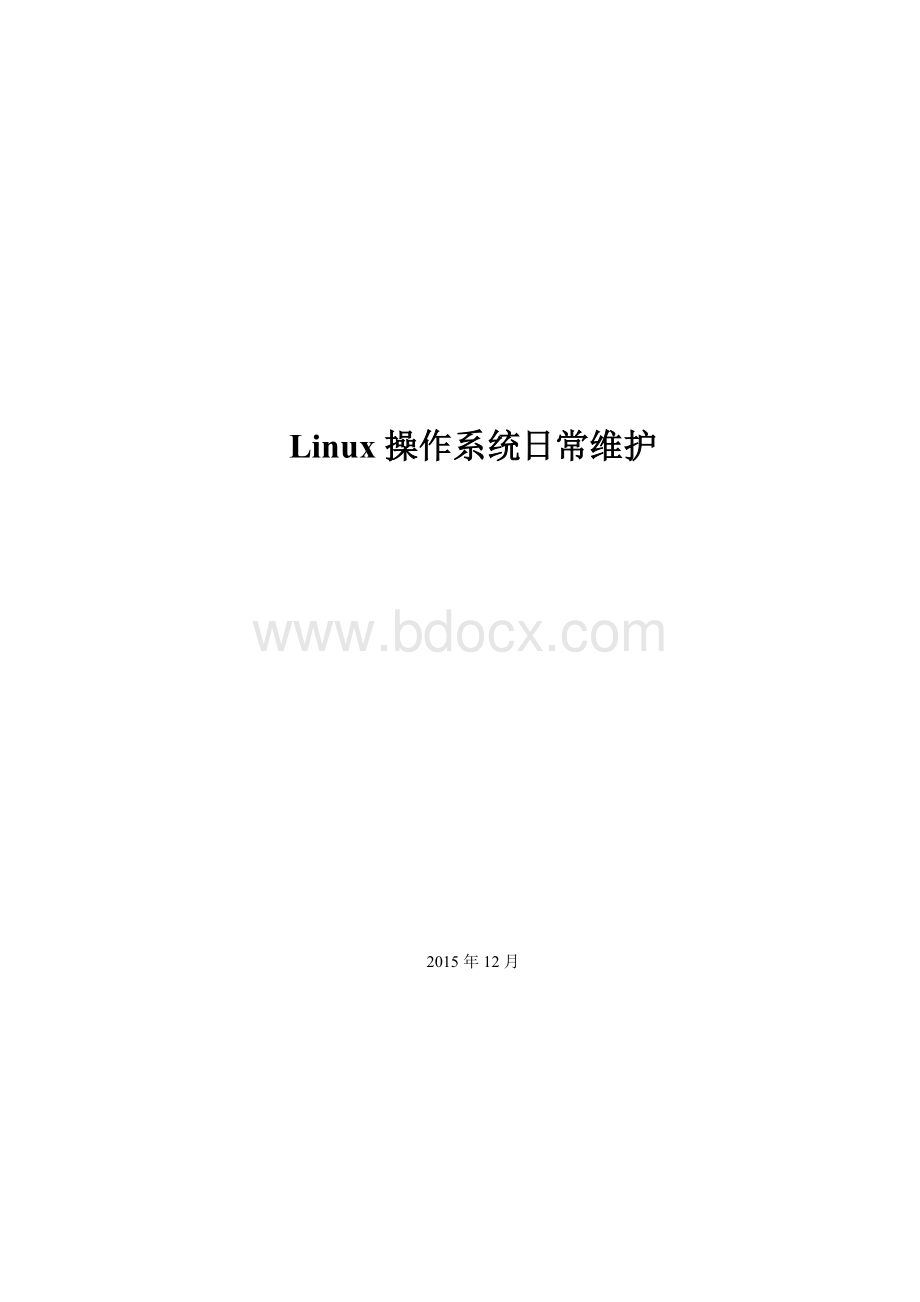
1.4.4查看当前目录(pwd) 15
1.4.5拷贝文件和目录(cp) 16
1.4.6移动文件(mv) 17
1.4.7文件改名(mv) 18
1.4.8创建目录(mkdir) 18
1.4.9删除文件和目录(rm,rmdir) 19
1.4.10查看文本文件(cat,less,more) 20
1.4.11查找文件(find) 22
1.4.12搜索字符串(grep) 23
1.4.13压缩和解压缩文件(gzip) 24
1.4.14创建和提取归档文件(tar) 25
1.5进程管理 26
1.5.1查出进程的状态(ps) 26
1.5.2终止进程(kill) 28
1.6硬盘设备管理 29
1.6.1硬盘分区 29
1.6.2分区和文件系统 30
1.6.3使用mount命令 31
1.6.4了解磁盘的使用情况 33
1.7安装和升级软件包 37
1.8访问在线手册册(manpage) 39
1.8.1man命令 40
1.8.2help命令 41
1.8.3whereis命令 41
第2章系统管理 43
2.1超级服务器和服务器程序 43
2.1.1超级服务器 43
2.1.2服务器 43
2.1.3端口监控程序 44
2.1.4超级服务器模式和独立模式 44
2.1.5超级服务器的功能和任务 44
2.1.6提升系统的冗余性和坚固性 45
2.2超级服务器的不利方面 45
2.2.1Xinetd超级服务器 45
2.2.2访问控制 48
2.3安装和升级软件包 51
2.3.1使用rpm 51
2.3.2使用Turbopkg 52
2.4服务 55
2.4.1启动脚本 55
2.4.2运行级别 57
2.4.3启动各运行级别 58
2.4.4更改运行级别 59
2.5Serviceboard–turboservice 60
2.5.1当前的运行级别状态 61
2.5.2设置当前的运行级别 61
2.6网络配置 61
2.6.1文件/etc/rc.d/init.d/network 62
2.6.2文件/etc/sysconfig/network 62
2.6.3文件/etc/sysconfig/network-scripts/ifcfg-[dev_name] 62
2.6.4文件/etc/resolv.conf 63
2.6.5文件/etc/HOSTNAME 63
2.6.6文件/etc/hosts 63
2.6.7使用工具网络进行配置 64
2.6.8显示配置 65
2.6.9基本设置 65
2.6.10主机表 66
2.6.11网络接口 67
第3章维护技巧及常用命令 71
3.1TDS7上安装SYBASE11.9.2 71
3.2TDS7上安装SYBASE12.5 71
3.3TDS7.0上ASE12.5的补丁安装 72
3.3.1操作系统及数据库版本说明 72
3.3.2补丁安装过程 73
3.3.3检查并修改数据库配置选项 77
3.3.4回退操作 79
3.4Linux内核kernel升级到2.4.21 80
3.4.1升级备机内核 80
3.4.2失败处理 81
3.4.3测试 81
3.4.4升级主机 82
3.5维护常用命令 82
3.5.1网络配置命令 82
3.5.2双机操作命令 82
3.5.3FTP服务的设置 82
3.5.4RCP命令的设置 82
3.5.5Telnet命令的设置 83
3.5.6查看CPU,硬盘,内存等相关信息 83
3.5.7修复文件系统 83
3.5.8修改scsi/网卡驱动 83
3.5.9Linux的日志文件 84
3.5.10TurbolinxHA简明创建步骤 84
3.5.11Linux下驱动无法识别网卡(HPDL380服务器) 86
3.5.12内存CPU数量变更后的参数修正 90
-iii-
第1章基本操作
第1章基本操作
&
知识点
l文件和目录操作的命令
lLinux环境下运行DOS命令
l登录和退出系统的方法
l进程管理
l安装软件以及在线帮助工具的使用
1.1系统登录
与其他形式的UNIX类似,如果要使用Linux,必须登录。
Linux是多用户多任务的操作系统,每位合法用户都有也必须有唯一标识。
登录过程是建立在用户身份识别基础上的。
通过这种方式,允许合法用户访问系统,并将未授权的用户挡在系统之外。
Linux安装过程中,已经创建了超级用户(root)账户。
在安装过程中或安装结束后,您都可以创建一些普通用户账户。
用户登录系统时,为了使系统能够识别自己,必须输入用户名和密码,经系统验证无误后方能进入系统。
超级用户帐号root:
使用这个帐号能访问所有文件,可以在系统中做任何事情。
大多数管理任务要求必须为root才应允。
在Linux系统安装中会自动创建root帐号,请您牢记该账号的口令。
普通用户帐号:
这个帐号供普通用户使用,只能访问管理员所授予权限的文件,只能做管理员所授予的有限的操作。
用户登录进入系统后,如果是超级用户(root)提示行前面的符号是“#”,普通用户的提示符是“$”。
超级用户帐号通常完成一些系统管理的工作。
除非是测试系统,绝不要把超级用户帐号当普通帐号使用。
您应在需要时用su命令切换到root用户,完成后立即退回到普通用户。
以免无意中破坏系统。
1.1.1定义登录方法
安装Linux安装过程中,默认登录方法是选择“基于文本的登录”方法,该方法采用文本命令行方式进行系统登录,如果需要也可以选择“基于图形的登录”。
文本登录是首先登录系统,然后用命令方式再启动XWindows图形界面。
图形登录的登录界面将算在启动XWindows系统后图形界面中进行。
命令xconfig(turboxcfg),或setup工具中的“配置Xwindos功能”均可启动Xwindows图形配置工具,更改登录方法。
或者也可以直接修改配置文件/etc/inittab的改变登录方法。
1.1.2使用命令行进行登录
用户登录分两步进行:
第一步,输入用户的登录名,系统根据该登录名识别用户;
第二步,输入用户的口令,该口令是用户自己选择的一个特定字符串,对其他用户保密,是系统辨别真假用户的关键。
超级用户的用户名为root,密码在安装系统时已设定。
系统启动成功后,屏幕显示下面的提示:
Localhostlogin:
这时输入超级用户名“root”,然后键入回车键。
此时,用户会在屏幕上看到输入口令的提示:
root
Password:
这时,需要输入口令。
输入口令时,口令不会在屏幕上显示出来。
如果用户输入了错误的口令,就会在屏幕上看到下列信息:
loginincorrect.
这时需要重新输入。
当用户正确地输入用户名和口令后,就能合法地进入系统。
屏幕显示:
[root@loclhost/root]#
此时说明该用户已经登录到系统中,可以进行操作了。
这里"
#"
是超级用户的系统提示符。
普通用户登录建立了普通用户帐号以后,就可以进行登录了。
在登录时,用户会在屏幕上看到类似下面的提示:
这时输入用户名“zzb”,然后键入回车键。
zzb
Loginincorrect.
[xxq@loclhostxxq]$
对于本例,主机名为Turbo,用户名为zxin10。
[Turbo]login:
zxin10
password
[zxin10@Turbo/home]$
出于安全方面的原因,系统不会显示密码字符串。
在上面的示例中,请注意主机名是如何从[hostname]变为[username@hostname/user_homedirectory]的,也就是说,从[Turbo]变为了[zxin10@Turbo/home]。
如果是使用命令行来登录的,但却打算使用X图形界面,可以用下述命令来启动XWindows系统:
[zxin10@Turbo/home]$startx
提示:
超级用户应使用xconfig或turboxcfg命令已经配置好了自己的XWindows系统,普通用户没有这个权限限。
1.1.3在命令行下退出登录状态
不论是超级用户,还是普通用户,需要退出系统时,在shell提示符下,键入下列命令即可。
退出登录状态,使用命令logout或exit:
下面以普通用户的退出为例,说明退出系统的过程:
[zxin10@Turbo/home]$exit
还有其他退出系统的方法,但上面一种是最安全的。
关闭计算机必须有超级用户的权限,然后运行shutdown或halt命令。
1.1.4使用GUI(图形化用户界面)进行登录
用图形登录过程由两个步骤组成,和基于文本的登录类似:
1. 在登录行上(Login:
)输入用户名并按下回车键
2. 在密码提示符处键入密码,并按下回车键。
当成功登录系统后,XWindow开始启动,并显示XWindow系统管理器桌面。
使用GUI退出登录:
如果打算从Xwindows环境退出,在主菜单下选择“Logout”,或用鼠标点击任务条上的登录退出图标。
若已从命令行进行登录,用startx启动,会直接进入Xwindow,不再要求图形登录过程。
1.1.5虚拟终端
Linux是一个真正的多用户操作系统,这表示它可以同时接受多个用户登录。
Linux还允许一个用户进行多次登录,这是因为Linux和许多版本的UNIX一样,提供了虚拟控制台的访问方式,允许用户在同一时间从控制台(系统的控制台是与系统直接相连的监视器和键盘)进行多次登录。
虚拟控制台的选择可以通过按下Alt键和一个功能键来实现,通常使用F1-F6。
例如,用户登录后,按一下Alt-F2键,用户又可以看到"
login:
"
提示符,说明用户看到了第二个虚拟控制台。
然后只需按Alt-F1键,就可以回到第一个虚拟控制台。
一个新安装的Linux系统允许用户使用Alt-F1到Alt-F6键来访问前六个虚拟控制台。
从XWindow切换到虚拟终端,用Ctrl-Alt-F?
(F?
为F1,F2,…F6之一)按键组合。
一旦从XWindow